
发布时间:2021-05-26 14: 12: 40
现代生活忙忙碌碌,高节奏的工作生活让很多朋友经常因为过多的纸质文件搞得焦头烂额,电脑虽然方便但相对来说也显得略显笨重。因而u盘的出现大大的增加了人们的工作效率,其小巧轻便,绑在钥匙上也不易丢失,深得人们喜爱。
随之而来的问题就是,我们的u盘经常会因为到处传输数据导致输入病毒,有些文件就会被系统误删,往往刚刚在电脑上做好的方案装进u盘里,第二天插在自己的主机上就消失不见,让人欲哭无泪。那么这种时候该如何解决呢?这里给大家介绍一款软件----EasyRecovery个人版(win系统)
处理步骤:
第一步:打开软件进入主界面
这里可以看到EasyRecovery有多种选择,文档,电子邮件,多媒体文件都可以恢复,也可以单独选择一项进行主项恢复,这里我以我的照片为例做演示,选择【照片】点击【下一个】。
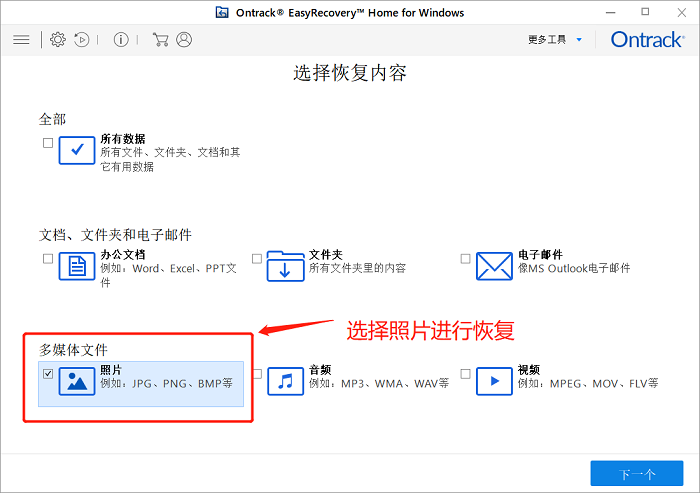
第二步:选择需要恢复硬盘
下图不但有我主机里面的几个基础硬盘,还有我所需恢复的u盘选项,这里点击进行勾选。然后点击【扫描】就可以了。这一步操作给大家一个小窍门,如果你需要恢复的东西很多,可以通过【高级设置】点击取消【文件预览】,会给大家节省很多扫描时间。
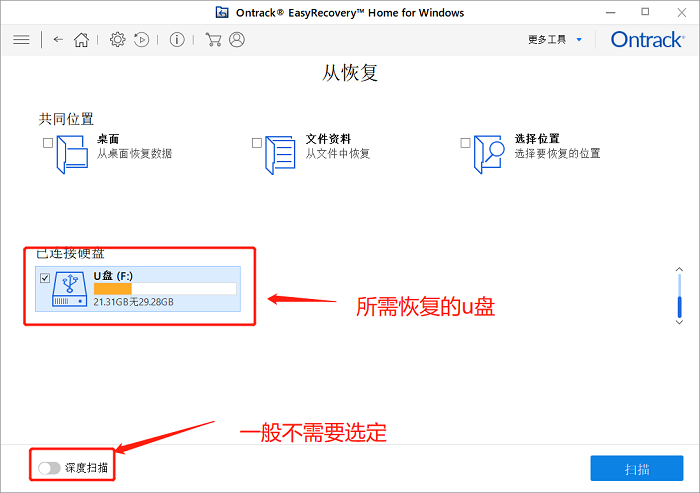
第三步:手动查找需要恢复文件
此EasyRecovery界面下有三个板块功能,分别是文件类型,树状视图和已删除列表。文件类型能够快速分类,但是对于数据量大的情况不适用,树状视图可以根据文件名定点恢复数据,至于已删除列表是只包含已删除文件的功能。
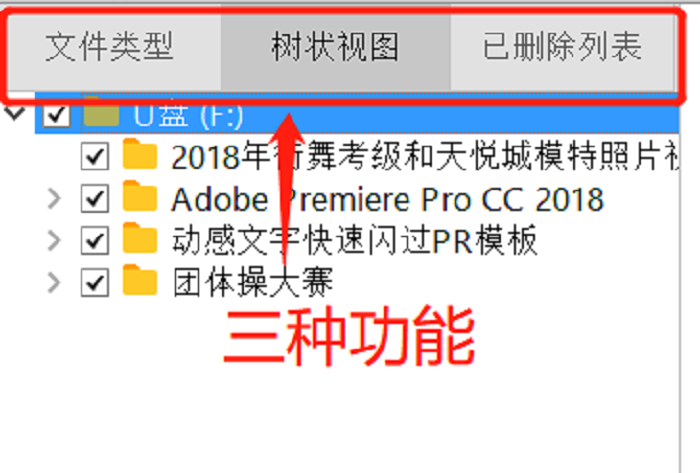
找到需要恢复的图片后,右击文件,点击【恢复】即可恢复丢失的文件。
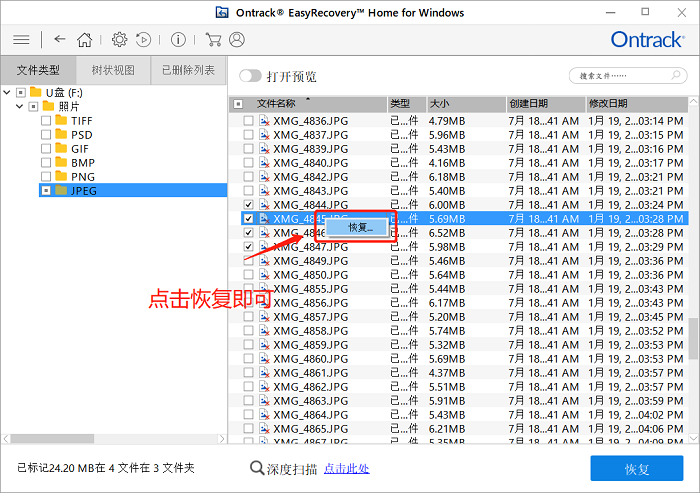
学会了上面这几步,小伙伴就不用再怕u盘里的文件因为病毒被误删掉啦!以上就是利用EasyRecovery对u盘数据进行恢复的小技巧啦。其他功能可以去官网了解更多详情。
作者:夏提
展开阅读全文
︾